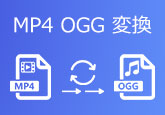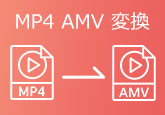「使いやすい!」MP4からMP3に変換できるオンラインサイト
MP4は最も汎用性の高い動画形式として、動画を編集したり、動画を撮影したりする場合にはよく使われています。また、ネットからダウンロードした動画はMP4形式で保存することも多いです。時には、MP4動画の視聴は不便で、MP3に変換して音声のみ聴きたいですが、MP4からMP3に変換できるオンラインサイトがたくさんあって、何を使えばいいか迷っている人も多いです。ここでは、
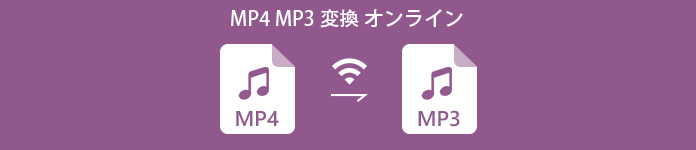
MP4 MP3 変換サイト - 4Videosoft フリー 動画変換
4Videosoft フリー 動画変換は無料で使える動画変換オンラインツールで、WindowsとMacを問わずに利用できます。このオンラインツールにより、簡単にMP4動画をMP3に変換できるほか、音声エンコーダーやビットレート、サンプリングレート、チャンネルなど細かい設定も行えます。また、それ以外、WebM、MOV、MKV、AVI、FLV、WMV、GIFなどの動画形式への変換もサポートします。さらに、バッチ変換機能を持ち、複数のMP4ファイルを一括に変換可能です。
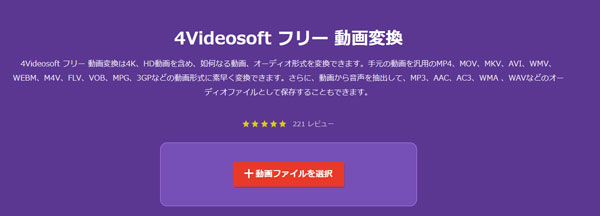
MP4 MP3 変換サイト - Online Audio Converter
Online Audio Converterは300種類以上のメディアファイルを変換できるオンラインサイトです。このオンラインサービスは、ローカルからMP4ファイルを読み込み、MP3に変換するだけでなく、Google Drive、Drobox、URLからファイルをアップロードし、WAV、M4A、FLAC、OGG、AMR、MP2、M4Rに変換するにも対応しています。また、MP4をMP3に変換する前に、ビットレート、サンプリングレート、チャンネル数などを変更できます。
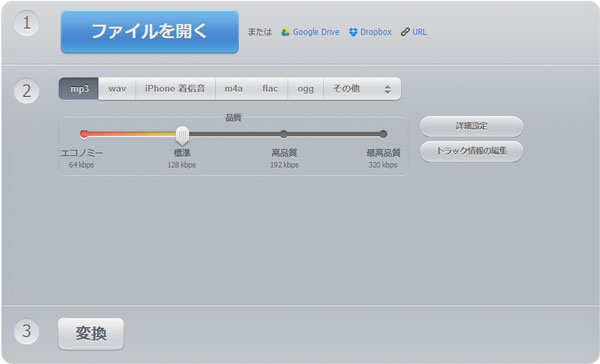
MP4 MP3 変換サイト - Convertio
ConvertioはMP4 MP3 変換に対応するオンラインサービスとして、無料でMP4をMP3に変換する以外、WMV、MOV、AVIなどの動画形式とWMA、OGG、FLACなどの音声形式を変換するのもサポートします。また、それ以外、画像やドキュメント、アーカイブ、プレゼンテーション、フォントなど様々なファイルの変換も対応できます。でも、このサイトは最大100MBのファイルを変換できるため、それ以上のファイルを変換したいなら、有償プランに加入する必要があります。
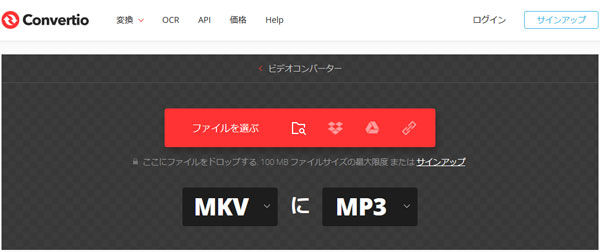
MP4 MP3 変換サイト - Clipconverter.cc
Clipconverter.ccはほぼすべての音声、動画サイトのURLを汎用の動画・音声フォーマットに変換できるオンライン変換サイトとして、URLだけでオンライン動画サイトからMP4動画を読み込み、簡単にMP3音声ファイルに変換できます。また、「ファイルをアップロードする」でローカルディスクからMP4ファイルをアップロードして、MP3に変換できます。さらに、MP3形式に変換する際に、音量や音声ビットレートを変更でき、必要な部分を切り取ることも可能です。
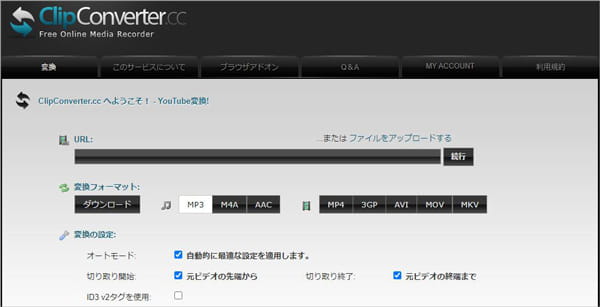
専門的なMP4 MP3 変換ソフト - 4Videosoft 動画変換 究極
MP4 MP3 変換に対応するオンラインツールを利用するのは便利ですが、ファイルの変換が遅かったり、突然失敗になったりするなどのケースが発生します。その場合、より安定の変換ソフトを使うべきだと思います。ここでは、4Videosoft 動画変換 究極という動画変換ソフトをお勧めします。このソフトを使えば、気軽にMP4動画から音声を抽出し、高音質でMP3ファイルに変換できます。また、MP3に変換する前に、サンプルレートやビットレート、チャンネル数をカスタマイズできます。
無料ダウンロード
Windows向け
![]() 安全性確認済み
安全性確認済み
無料ダウンロード
macOS向け
![]() 安全性確認済み
安全性確認済み
上記の「無料ダウンロード」ボタンをクリックして、このMP4 MP3 変換ソフトをダウンロード、インストールしてから、起動してください。そして、「ファイルを追加」ボタンをクリックして、ローカルから変換したいMP4ファイルをソフトに追加しましょう。

次に、右側の「出力形式」のドロップダウンメニューを開き、「オーディオ」タブからMP3形式を選択し、または直接「検索欄」にMP3を入力してください。必要なら、右側の歯車アイコンをクリックして、MP3の品質をカスタマイズしてください。
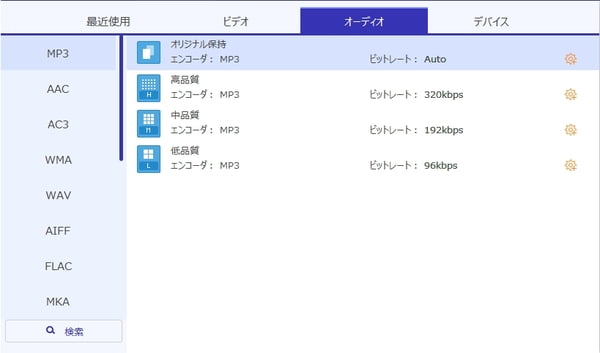
最後、インタフェースの下部で保存先を指定して、「すべて変換」ボタンをクリックすることでMP4からMP3への変換が始まります。

このソフトはMP4からMP3へ変換できる以外、MKV、AVI、MOV、AAC、FLAC、WAVなど500種以上の動画・音声ファイルの変換にも対応し、回転やカット、字幕挿入、動画効果調整、フィルター追加などの編集機能を持っていて、動画と音声、画像を組み合わせて新しいビデオを作成することもできます。
結論
以上は、MP4動画から音声を抽出して、MP3音声ファイルに変換できるオンラインサイトをご紹介しました。上記で紹介したオンラインサービスを使うなら、ダウンロード不要で、無料にMP4をMP3に変換できますが、ネット環境が悪い、サーバーの不具合、利用制限など原因で、上手く変換できない場合もあります。その場合、安定性を持ち、高品質でMP4をMP3に変換できる4Videosoft 動画変換 究極をご検討ください。
無料ダウンロード
Windows向け
![]() 安全性確認済み
安全性確認済み
無料ダウンロード
macOS向け
![]() 安全性確認済み
安全性確認済み
 目次
目次